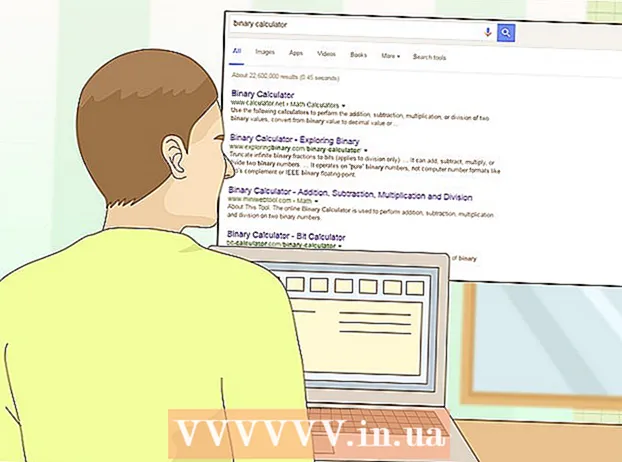Аутор:
Eugene Taylor
Датум Стварања:
13 Август 2021
Ажурирати Датум:
22 Јуни 2024

Садржај
- На корак
- Метод 1 од 5: Избришите предлог за претрагу на Андроид-у, иПхоне-у или иПад-у
- Метод 2 од 5: Блокирајте предлоге за интуитивно претраживање на Андроид-у
- 5. метод од 5: Блокирајте предлоге за интуитивно претраживање на рачунару
Овај викиХов вам показује како да спречите Гоогле Цхроме да даје предлоге за претрагу када уносите адресу или претражујете са траке за адресу.
На корак
Метод 1 од 5: Избришите предлог за претрагу на Андроид-у, иПхоне-у или иПад-у
 Отворите Цхроме. Ово је округла црвена, жута, зелена и плава икона и обично се налази на вашем почетном екрану (иОС). Ако сте на Андроиду, пронаћи ћете га у фиоци апликација.
Отворите Цхроме. Ово је округла црвена, жута, зелена и плава икона и обично се налази на вашем почетном екрану (иОС). Ако сте на Андроиду, пронаћи ћете га у фиоци апликација.  Унесите УРЛ или термин за претрагу у траку за адресу. Можете да престанете да куцате ако видите предлог који не желите да видите.
Унесите УРЛ или термин за претрагу у траку за адресу. Можете да престанете да куцате ако видите предлог који не желите да видите.  Додирните и задржите предложени термин за претрагу или УРЛ. Појавиће се искачући прозор са питањем да ли желите да избришете овај предлог из историје.
Додирните и задржите предложени термин за претрагу или УРЛ. Појавиће се искачући прозор са питањем да ли желите да избришете овај предлог из историје.  Додирните на уклонити. Сада када сте уклонили овај УРЛ из историје, више се неће појављивати када унесете у траку за адресу.
Додирните на уклонити. Сада када сте уклонили овај УРЛ из историје, више се неће појављивати када унесете у траку за адресу.
Метод 2 од 5: Блокирајте предлоге за интуитивно претраживање на Андроид-у
 Отворите Цхроме. Ово је округла црвена, жута, зелена и плава икона и обично се налази на вашем почетном екрану. Ако није овде, пронаћи ћете је у фиоци апликације.
Отворите Цхроме. Ово је округла црвена, жута, зелена и плава икона и обично се налази на вашем почетном екрану. Ако није овде, пронаћи ћете је у фиоци апликације.  Додирните на ⁝. Ово је у горњем десном углу екрана.
Додирните на ⁝. Ово је у горњем десном углу екрана.  Померите се надоле и тапните Подешавања. Ово је на дну листе.
Померите се надоле и тапните Подешавања. Ово је на дну листе.  Додирните на Приватност. Ово је под насловом „Напредно“.
Додирните на Приватност. Ово је под насловом „Напредно“.  Опозовите избор опције „Претрага и предлози за веб локације“. Ово је трећа институција на листи. Ово спречава Цхроме да даје могуће предлоге за претрагу.
Опозовите избор опције „Претрага и предлози за веб локације“. Ово је трећа институција на листи. Ово спречава Цхроме да даје могуће предлоге за претрагу. - Ако вам ови кораци не помогну, можда ћете морати да обришете Цхроме податке. Идите на Подешавања
 Отворите Цхроме. Ово је округла црвена, жута, зелена и плава икона и обично се налази на вашем почетном екрану.
Отворите Цхроме. Ово је округла црвена, жута, зелена и плава икона и обично се налази на вашем почетном екрану.  Додирните на ⁝. Налази се у горњем десном углу екрана.
Додирните на ⁝. Налази се у горњем десном углу екрана.  Померите се надоле и тапните Подешавања.
Померите се надоле и тапните Подешавања. Додирните на Приватност.
Додирните на Приватност. Превуците прекидач „Прикажи предлоге“ на Искључено. Налази се под насловом „Веб услуге“. Ако је овај прекидач искључен (
Превуците прекидач „Прикажи предлоге“ на Искључено. Налази се под насловом „Веб услуге“. Ако је овај прекидач искључен ( Отворите Гоогле Цхроме. Ако користите Виндовс, то ће бити у менију Виндовс / Старт. Ако користите Мац, ово ће бити у директоријуму Апплицатионс. Потражите округлу црвену, зелену, плаву и жуту икону.
Отворите Гоогле Цхроме. Ако користите Виндовс, то ће бити у менију Виндовс / Старт. Ако користите Мац, ово ће бити у директоријуму Апплицатионс. Потражите округлу црвену, зелену, плаву и жуту икону.  Унесите УРЛ или термин за претрагу у траку за адресу. Можете да престанете да куцате ако видите предлог који не желите да видите.
Унесите УРЛ или термин за претрагу у траку за адресу. Можете да престанете да куцате ако видите предлог који не желите да видите.  Означите предложену УРЛ адресу. Ако је предложени УРЛ већ истакнут, пређите на следећи корак.
Означите предложену УРЛ адресу. Ако је предложени УРЛ већ истакнут, пређите на следећи корак.  Притисните ⇧ Схифт+Избриши (Виндовс) или Фн+⇧ Схифт+Дел (Мац). Ово ће уклонити предлог из историје претраге и Цхроме га више неће предлагати.
Притисните ⇧ Схифт+Избриши (Виндовс) или Фн+⇧ Схифт+Дел (Мац). Ово ће уклонити предлог из историје претраге и Цхроме га више неће предлагати.
- Ако вам ови кораци не помогну, можда ћете морати да обришете Цхроме податке. Идите на Подешавања
5. метод од 5: Блокирајте предлоге за интуитивно претраживање на рачунару
 Отворите Гоогле Цхроме. Ако користите Виндовс, ово ћете пронаћи у менију Виндовс / Старт. Ако користите Мац, ово можете пронаћи у директоријуму Апплицатионс. Потражите округлу црвену, зелену, плаву и жуту икону.
Отворите Гоогле Цхроме. Ако користите Виндовс, ово ћете пронаћи у менију Виндовс / Старт. Ако користите Мац, ово можете пронаћи у директоријуму Апплицатионс. Потражите округлу црвену, зелену, плаву и жуту икону.  кликните на ⁝. Налази се у горњем десном углу прегледача.
кликните на ⁝. Налази се у горњем десном углу прегледача.  кликните на Подешавања.
кликните на Подешавања. Померите се надоле и кликните Напредно. На дну је листе. Сада ћете видети додатна подешавања.
Померите се надоле и кликните Напредно. На дну је листе. Сада ћете видети додатна подешавања.  Померите опцију „Користите услугу предвиђања за довршавање претрага и УРЛ адреса откуцаних у адресној траци“ на Искључено. Ово је под насловом „Приватност и сигурност“. Ово ће прекидач учинити сивим или белим. Цхроме више не даје предлоге за претрагу када куцате у траку за адресу.
Померите опцију „Користите услугу предвиђања за довршавање претрага и УРЛ адреса откуцаних у адресној траци“ на Искључено. Ово је под насловом „Приватност и сигурност“. Ово ће прекидач учинити сивим или белим. Цхроме више не даје предлоге за претрагу када куцате у траку за адресу.